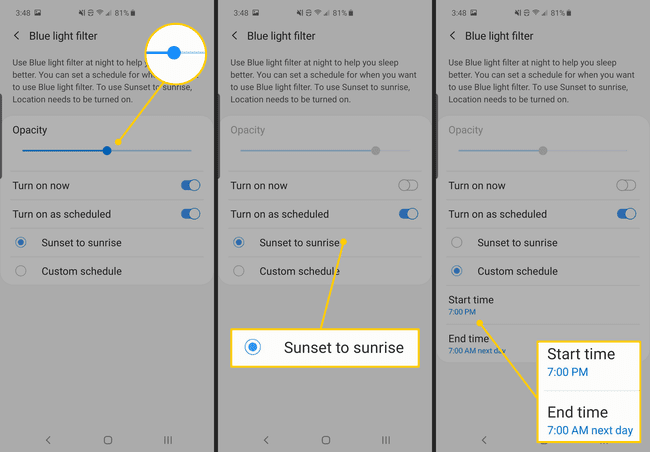Ako používať nočný režim pre telefóny Samsung
Ak máte a telefón Samsung, máte dva spôsoby, ako uľahčiť čítanie telefónu v noci – nočný režim Samsung a a Samsung filter modrého svetla. Obe sa dajú veľmi ľahko zapnúť z Rýchle nastavenia Ponuka. Môžete tiež naplánovať automatické otváranie každej z nich. Vysvetlíme vám rozdiely a ukážeme vám, ako ich používať.
Filter modrého svetla a nočný režim od spoločnosti Samsung sú trochu iné ako tie nočný režim, ktorý bol dodaný so systémom Android Pie. Sú navrhnuté tak, aby sa vaša obrazovka ľahšie čítala, keď slnko zapadne. Nočný režim Samsung stmavuje prvky na obrazovke, takže keď je tma, svetlá obrazovka vášho telefónu nebude taká šokujúca. Filter modrého svetla je softvérové riešenie, ktoré znižuje výstup modrého svetla vychádzajúceho z vašej obrazovky.
Rozdiel medzi nočným režimom Samsung a filtrom modrého svetla
Nočný režim zmení prvky používateľského rozhrania vášho telefónu na ich inverzné farby – biela sa zmení na čiernu atď. Toto využíva nočný režim Android pôvodne predstavený v
Filter modrého svetla ovplyvňuje výstup samotnej obrazovky. Výhodou je, že funguje univerzálne, pretože sa nespolieha na aplikácie podľa pokynov. Iba znižuje výstup modrého svetla bez ohľadu na to, čo je na obrazovke. Filter modrého svetla nestmaví vašu obrazovku ako nočný režim, no štúdie naznačujú, že odfiltrovanie modrého svetla vám môže pomôcť ľahšie zaspať a celkovo lepšie zaspať.
Oba režimy môžu pomôcť pri namáhaní očí a citlivosti na svetlo počas tmavých hodín.
Ako manuálne zapnúť nočný režim alebo filter modrého svetla
Najjednoduchší spôsob, ako zapnúť nočný režim alebo filter modrého svetla, je jednoducho potiahnuť prstom nadol Oznámenie tieň. Potiahnutím prstom nadol druhýkrát zobrazíte svoje Rýchle nastavenia ikony – sú to ikony, ktoré vám umožňujú zapínať a vypínať služby v telefóne (napríklad Wi-Fi, Bluetooth, baterka atď.) Ťahajte prstom doprava, kým nenájdete Nočný mód alebo Filter modrého svetla a raz naň ťuknite, aby ste ho zapli. Opätovným klepnutím ho vypnete.
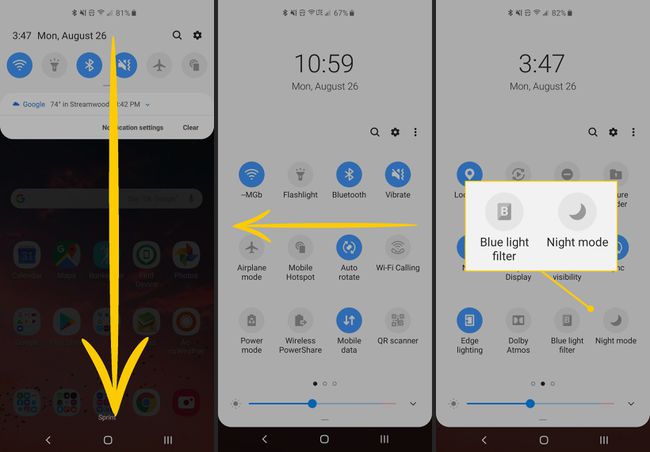
Ako používať nočný režim
Môžete tiež zapnúť nočný režim nastavenie. Alebo ak chcete, aby sa nočný režim automaticky zapínal a vypínal, táto možnosť je k dispozícii Nastavenie, tiež.
Otvorené nastavenie > Displej.
Klepnite na ikonu Nočný mód prepínačom vpravo zapnete a vypnete nočný režim.
-
Ak chcete naplánovať automatické zapínanie a vypínanie nočného režimu, klepnite na slová Nočný mód naľavo.

Klepnite na prepínač Zapnite podľa plánu aby sa nočný režim mohol automaticky zapínať a vypínať.
Vyberte si buď Západ slnka do východu slnka alebo Vlastný rozvrh na nastavenie vlastného času na zapnutie alebo vypnutie.
-
Ak vyberiete vlastný plán, klepnite na Doba spustenia a Čas ukončenia zmeniť tieto časy, ak chcete.
Nočný režim môžete kedykoľvek zapnúť a vypnúť manuálne, aj keď máte nastavený plán.

Ako používať filter modrého svetla Samsung
Filter modrého svetla môžete zapnúť a vypnúť aj v Nastaveniach.
Otvorené nastavenie > Displej.
Klepnite na prepínač vpravo pre Filter modrého svetla pre zapnutie a vypnutie funkcie.
-
Ak chcete nastaviť denný plán zapínania a vypínania filtra modrého svetla a upravovať nepriehľadnosť filtra, klepnite na slová Filter modrého svetla naľavo.
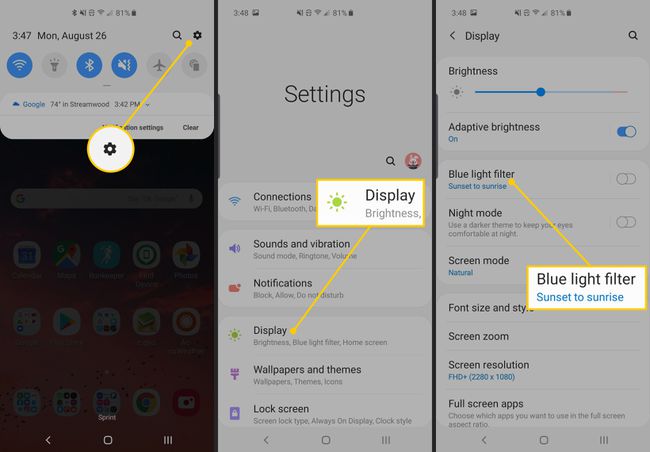
Ak je filter modrého svetla zapnutý, môžete nastaviť Nepriehľadnosť filtra, aby ste umožnili viac alebo menej modrého svetla, ako uznáte za vhodné.
Ak chcete nastaviť denný plán pre filter, klepnite na Zapnite podľa plánua potom vyberte Západ slnka do východu slnka alebo Vlastný rozvrh, podľa želania.
-
Ak si vyberiete vlastný plán, klepnite na Doba spustenia a Čas ukončenia nastavte časy zapnutia a vypnutia filtra.